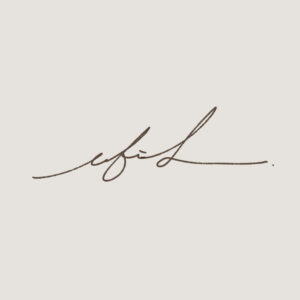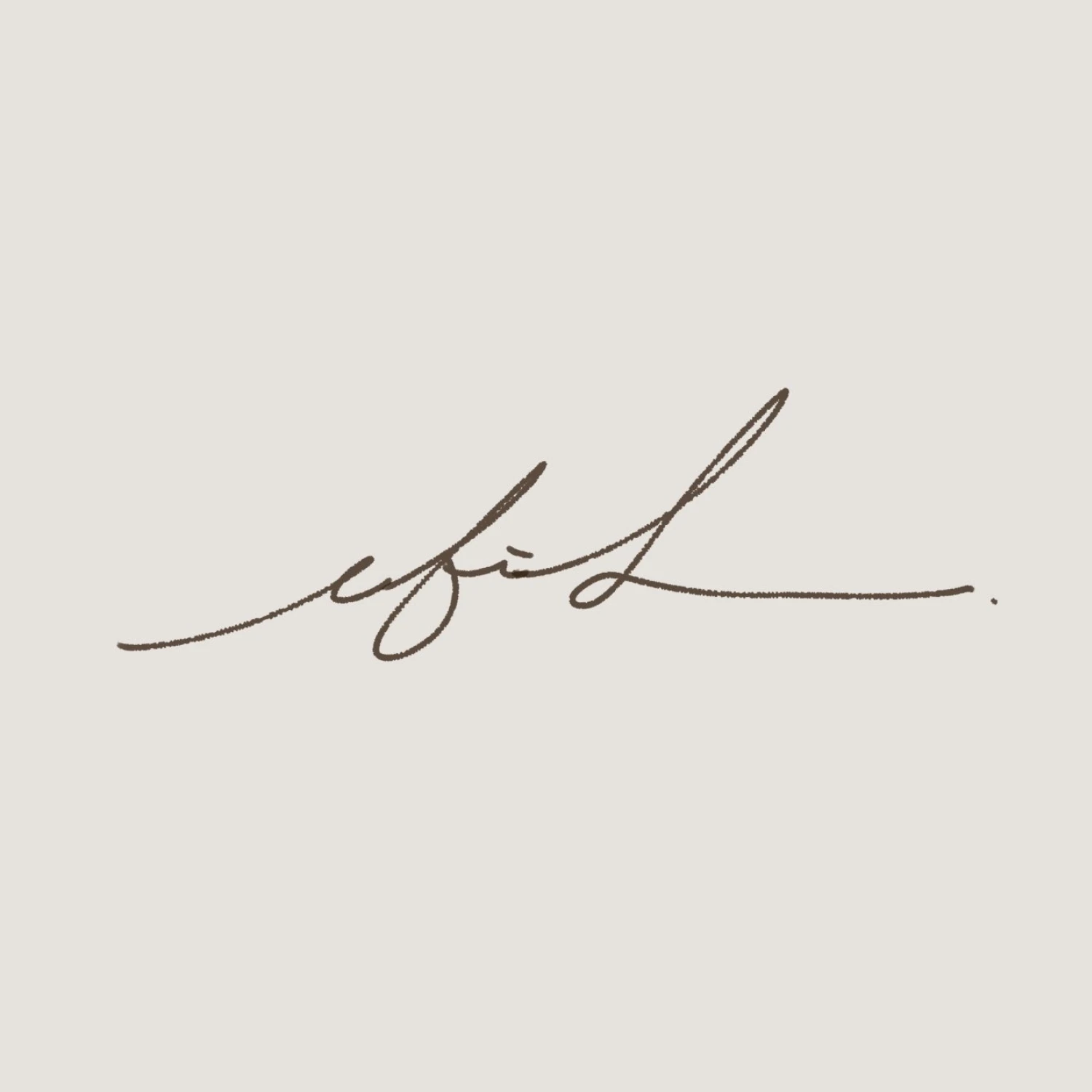Meta Quest 3とMacBookでバーチャル作業環境を構築!やってみて分かったメリット・デメリット

「Meta Quest 3をモニター代わりにしてバーチャル作業環境を構築できる」ということを知り、気になったので実際にやってみました。
そこで本記事では、しばらく運用してみて分かったメリット・デメリットを紹介していきます。
- MacBookでも出来るの?やり方は?
- バーチャルモニターの画質はどうなの?
- 動作に遅延はあるの?
- 目や首は疲れる?
- ARグラス(Xrealなど)や Vision Proとの違いは?
- リアル作業環境と比べてどっちが良い?
という辺りが気になっていた人は参考にしてみてください!
『Meta Quest 3』のスペック

まずは、Meta Quest 3のスペックをおさらい。
よく比較される『XREAL Air 2 Pro』と『Vision Pro』も併せてまとめてみました。
| スペック | Meta Quest 3 | XREAL Air 2 Pro | Vision Pro |
|---|---|---|---|
| 用途 | VR/MR | AR | MR |
| SoC | Snapdragon XR2 Gen 2 | ー | (不明) |
| RAM | 8GB | (不明) | 16GB |
| 内蔵ストレージ容量 | 128/512GB | ー | 256/512GB/1TB |
| ディスプレイ | Infinite Display | 0.55インチMicro-OLED | Micro-OLED |
| 片眼あたり解像度 (ピクセル) | 2064×2208 | 1920×1080 | 3800×3000 |
| 水平/垂直視野角 | 110°/96° | 46° | 90° |
| PPD (Pixel per degree) | 25 | 49 | 34 |
| 最大リフレッシュレート | 120Hz | 120Hz | 100Hz |
| 色域 (sRGBカバー率) | 100% | (不明) | (不明) |
| トラッキング | 6DoF | 6DoF | (不明) |
| パススルー | カラー (約400万画素) | ー | (不明) |
| IPD (瞳孔間距離) | 58mm〜71mm | ー | (不明) |
| バッテリー容量 | 約5060mAh | ー | 3166mAh(外付け) |
| バッテリー駆動時間 | 最大2.2時間 | ー | 約2時間 |
| 本体サイズ | 184×160×98mm | 148×51.4×161mm | (不明) |
| 本体重量 | 515g | 75g | 624g |
| 充電/接続端子 (充電時間) | USB Type-C (約2.3時間でフル充電) | USB Type-C | USB Type-C (不明) |
| 税込価格 | 74,800円(128GB) 96,800円(512GB) | 61,980円 | 約50万円 |
実はできることが全然違うんですよね。
混同されがちですが、VRを使えるのは『Meta Quest 3』だけなので、そう言った点でMetaを選ぶ価値や意味があります。
バーチャル作業環境を構築するのに必要なモノ

続いて、バーチャル作業環境を構築するのに必要なモノを紹介します。
僕が使ったモノは以下のとおり。最低限これだけあればとりあえず作業ができます。
- Meta Quest 3
- Eliteストラップ
- PC(M1 MacBook Air)
- キーボード(Lofree Flow)
- マウス(ERGO M575)
- 外部モニター(U3223QE)※無くても良い
- Immersed
純正ストラップは装着感がイマイチだったので、別売されている『Eliteストラップ』に付け替えた方が吉。サードパーティ製の安いやつでも良いと思います。

僕が使っているPCは『M1 MacBook Air』ですが、明らかなスペック不足という感じはなくほぼほぼ問題なく使えてます。
そこまでハイスペックは要求されない感じかなと。
また、Meta Quest 3とMacBookの両方に予め『Immersed』というアプリをインストール・ペアリングしておく必要があります。
このアプリを使うには会員登録が必要ですが、基本無料で使えます。
『Meta Quest 3』を使ったバーチャル作業環境のメリット
それでは、実際に運用してみて感じたメリットをまずはお伝えしていきます。
メリット①:最大5枚のバーチャルモニターを自由自在に配置できる
モニター5枚は圧巻…!
Immersedアプリを使えば、最大5枚までバーチャルモニターを配置できます。
なお、無料会員だと3枚まで。ですがログインを数日続けていると有料機能も無償で使えたりします。
まぁ5枚も同時にモニターを使う場面が僕には無いので、3枚でも十分だと思いました。
(というかM1 MacBook Airだとスペック不足なのか、モニターを5枚並べた時は挙動がちょっと変になった)
配置は自由自在で、横に並べたり縦に積んだり。湾曲具合も調節できます。
近くにモニターを寄せれば大画面での作業も可能。やっぱり大きい画面の方が見やすいし作業もしやすいですね。
Meta Quest 3は他のAR/MRデバイスと比べても視野角が広いので、モニターをズラッと並べても違和感は少ないです。
モニターをリアルで3枚置くってなるとかなりスペースも費用も必要としますが、VR上ならそんな心配も要りません。
普段の作業部屋やデスク上が広くないという人やモニターにはお金をかけられない人ほど、恩恵がデカいと思います。
モニター1枚分ぐらいの値段で、これらの問題が解決できますからね。
メリット②:VRならではの圧倒的没入感!

正直、バーチャルモニターで作業するだけなら、ARグラスでも十分だと思います。
ただMeta Quest 3は目の周りを覆う形になり、周囲の視界をほぼ完全にシャットダウンできるため、没入感がスゴいです。
しかもImmersedにはいくつかの空間パターンが用意されているので、違う世界に飛び込んだかのような体験も可能。
これをはじめて体感した時の驚きと新感覚さといったら!もはやVR空間に居るだけで楽しいです。集中力も増します。
個人的にはブラックホールとか空、ビーチを背景に作業することが多いですね。
特にブラックホール空間で超大画面にしてライブ映像を見た時の没入感はヤバいです。まるでライブ会場にいるかのよう。(あれ?作業は…?)
メリット③:動作の遅延は気にならない

やっぱりワイヤレスの方が作業しやすいので、Wi-Fi接続で使ってるんですが、遅延はほぼ感じないですね。
マウスを激しく動かしてみても、カーソルがちゃんと手の動きに追従してくれる感じがあります。
遅延が全く無いとまでは言いませんが、「遅延が気になって作業が捗らない!」と思うことはありません。
有線でもワイヤレスでも使用感が変わらないのは良いなと思いました。
メリット④:画質は十分キレイ
これに関しては感じ方の差があると思うので、あくまで参考程度にしてほしいところですが、個人的には「十分キレイ」だと思ってます。
ブログを書く分には全然問題なく使えるので、事務作業的なことならバーチャルモニター上でも十分こなせます。
ちなみにモニターの解像度は、どうも接続元のモニターの解像度に依存する仕様みたい。
M1 MacBook Airと直接つなぐと2360×1600までしか解像度は選べないんですが、4K外部モニターを介すと4K表示も可能。
4K表示ならリアルモニターに肉薄するレベルまで来ているなと感じました。
こればっかりは実際に試してもらう他ないですが、Meta Quest 3を付けて動画編集している人もいるぐらいなので、そこまで画質を心配する必要はないと思います。
メリット⑤:手元だけをパススルー表示できるのが便利

これがまたスゴいんですが、ImmersedではVR空間の一部をくり抜くようにパススルー表示ができるんですよね。
つまり、手元だけリアル映像を映すってことが可能で。
僕はブラインドタッチが絶望的に下手なので、キーボードが見えるだけで作業時の快適さは段違い。
ARグラスには一部分だけをパススルーすることはできないみたいなので、この点はアドバンテージだと思います。
ただ、Meta Quest 3のパススルー映像はそこまでキレイじゃないので過度な期待は禁物。
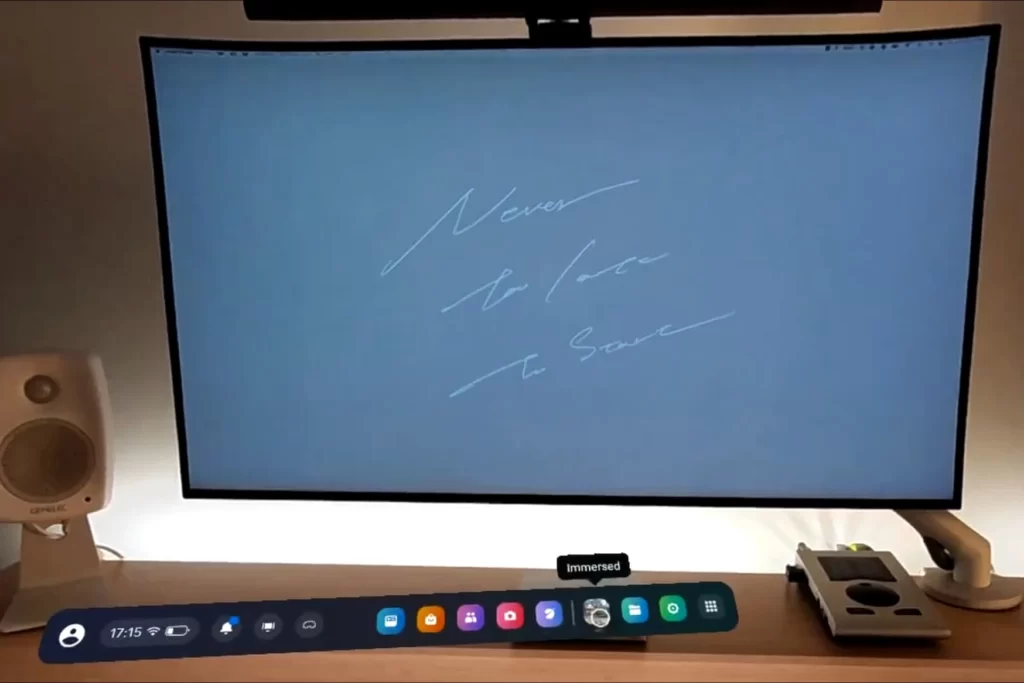
キーボードやマウスの位置とかは全然分かるレベルなんですが、結構じゃみじゃみしたノイジーな映像です。スマホの字がギリ読めるか読めないかぐらい。
パススルー映像はさすがにVision Proの方がキレイみたいですね。ただ、50万出す価値があるかは疑問…。
『Meta Quest 3』を使ったバーチャル作業環境のデメリット
続いて、デメリットを紹介していきます。
デメリット①:バッテリー持ちが悪い

有線接続なら給電しながら使えるんですが、ワイヤレスだと満充電でも実質1時間半ぐらいしか稼働できません。
しかも、有線接続していてもMeta Quest 3本体が熱くなると給電を停止しちゃうので、わりとゴリゴリにバッテリーが減っていきます。
ですので、長時間連続して作業するような人にはおすすめはできないですね。
まぁ2時間ぐらい経てば目や首が疲れてくるので、どの道そのぐらいが限界かもしれませんが。
デメリット②:目や首の疲労感が大きい
今さっき言ったように、やっぱり目と首が疲れます。
目はVR慣れしていないのもあるのかもしれないですが、首にかかる物理的な負担はどうやっても無くせません。
Eliteストラップに変えたことで装着感はかなり良くなりましたが、515gという重さはなかなか首に来ます。
Vision Proはこれより100g重いとか…ちょっと無理かも。
気軽に使えるという点では、100g以内に収まるARグラスに軍配が上がりますね。
デメリット③:セットアップに時間がかかる
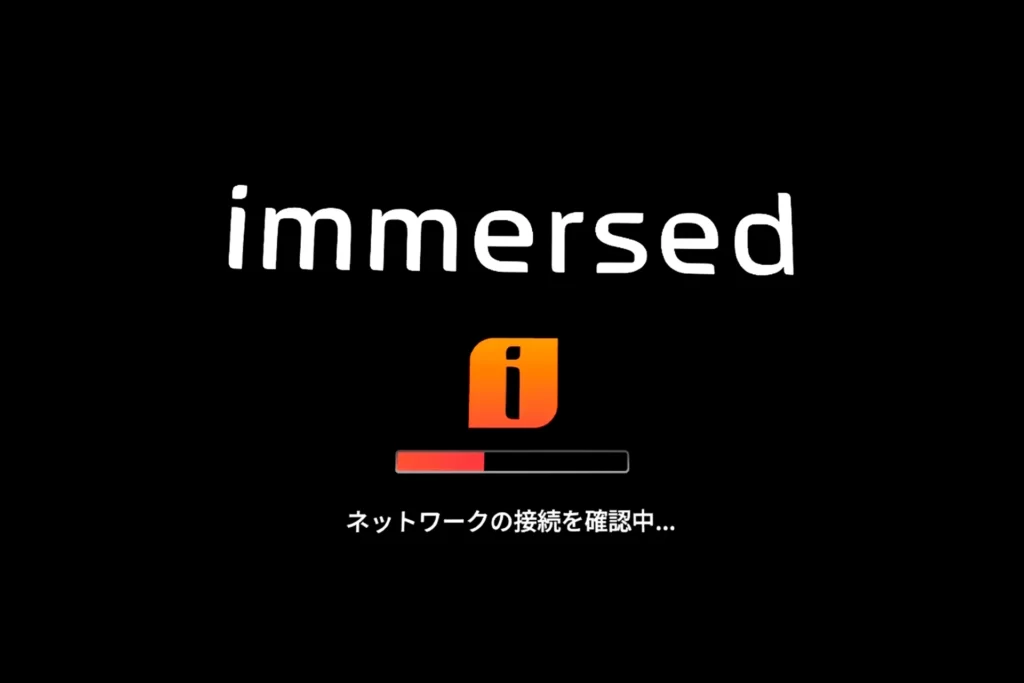
作業が開始できるまでに2分ほどかかります。
まずMeta Quest 3を起動して、Immersedアプリを立ち上げて、ペアリングできたらモニターの配置を整えて…という手順を毎回踏まないといけません。
最初の頃は「新しい体験だから気にならない」と思ってたけど、だんだんこの手間が面倒くさく感じるようにも。
リアル外部モニターだったら10秒ぐらいで起動できますもんね。
作業を開始できるまでの時間がかかるほど作業自体が億劫になってしまうので、ここはちょっと気になる点かなと思います。
デメリット④:MacBookと直接接続する時はクラムシェルにできない

Meta Quest 3は外部モニターとして認識されると思っていたので、クラムシェルが使えると思ってたんですがダメでした。これは想定外。
外部モニターを介して接続すればクラムシェルは一応できるんですが、結局外部モニターかMacBookの画面は付けたままにしないといけません。
個人的に、使わない画面を付けっぱなしにしておくのがちょっと気になりますね。画面焼けとか。
デメリット⑤:スピーカー音の遅延が大きい
音質がそこそこ良いスピーカーなだけに、遅延があるのが惜しい。
体感で0.5秒ぐらいの遅延があるので、動画編集をメインでやる人は厳しいかなと。音と映像を合わせる必要がないカット編集とかなら問題ありませんが。
あと、映像を見ながら作業するのもやっぱり音ズレが気になります。
遅延を無くしたい場合は、有線イヤホンを付けるか外部スピーカーを鳴らすしかないですね。
『Meta Quest 3』で構築するバーチャル作業環境はどんな人におすすめ?
僕の実体験から、Meta Quest 3によるVR作業環境をおすすめできる人・おすすめできない人をまとめてみました。
- モニターをたくさん並べて作業したい(けどスペースやお金の余裕がない)
- 新しい体験をしてみたい
- いつもとは違う空間で作業したい
- 外界をシャットアウトしたい
個人的な結論ですが、執筆時点ではまだリアル環境で作業する方が良いかなと思いました。
普段はシングルモニター構成だからモニターは複数無くても大丈夫だし、31.5インチとそこそこ大きめのモニターがあるので現状で十分かなと。
まだ過渡期と言いますか、完全にリアルモニターから置き替えるには至らないかなというのが本音です。そっちの方が身体が慣れているってのもあると思うけど。
でも、数年後にはリアルと遜色ないレベルでのバーチャル作業環境が構築できるだろうなという技術の進歩も確かに感じました。
これからの未来に期待したいと思います。
『Meta Quest 3』を使ったバーチャル作業環境の構築まとめ

今回は『Meta Quest 3』とMacBookで構築するバーチャル作業環境のメリット・デメリットを紹介してみました。
現状は「リアルモニターのままでいいや」と結論付けましたが、新しい体験をした時の感動や驚きは何事にも代えがたいし、実用レベルには十分来ていると思っています。
一度は体感しておく価値はあるなと感じました。
ここ最近のAR/VR/MRデバイスの登場で、バーチャル作業環境に興味がある人も多いと思うので、気になった人はぜひ試してみてください!